Экспорт результатов из таблицы стоимости в файл CSV
Можно экспортировать результаты из таблицы стоимости в файл в формате CSV. Этот файл можно использовать для проведения детального анализа с помощью таких инструментов, как редактор электронных таблиц.
Чтобы экспортировать результаты из таблицы стоимости в файл CSV, нажмите кнопку Экспорт (Export) в диалоговом окне Таблица стоимости (Cost Tabulation).
-
Откройте диалоговое окно Таблица стоимости (Cost Tabulation).
Выберите Таблица стоимости (Cost Tabulation) в разделе Стоимость задания (Job Cost) меню Файл (File), чтобы открыть диалоговое окно Таблица стоимости (Cost Tabulation).
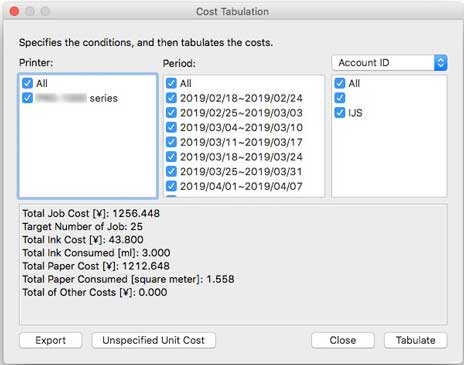
-
Укажите критерии внесения в таблицу.
Укажите Принтер (Printer), Период (Period) и ИД уч. зап. (Account ID)/Отдел (ид. уч. зап.2) (Department (Account ID2))/Владелец (Owner) для таблицы стоимости.
-
Нажмите кнопку В таблицу (Tabulate).
Отобразятся результаты внесения в таблицу стоимости.
 Примечание.
Примечание.-
При нажатии кнопки Отмена (Cancel) на экране хода выполнения обработки операции получения и внесения в таблицу будут отменены, и отобразится пустая таблица.
-
При наличии в таблице хотя бы одной записи, для которой не удается рассчитать стоимость, поскольку стоимость единицы не установлена, отображается сообщение "Не удалось рассчитать значения для таблицы, поскольку не установ. стоимость единицы. (Cannot calculate the values to be tabulated because a unit cost has not been set.)".
-
В случае возникновения ошибки переполнения при заполнении целевой таблицы также отображается сообщение "Не удалось рассчитать значения для таблицы, поскольку не установ. стоимость единицы. (Cannot calculate the values to be tabulated because a unit cost has not been set.)".
-
-
Экспортируйте результаты внесения в таблицу стоимости.
Нажмите кнопку Экспорт (Export).
Укажите имя файла и целевое место расположения, затем нажмите кнопку Сохранить (Save).
Можно экспортировать результаты внесения в таблицу в файл в формате CSV.
 Примечание.
Примечание.-
Если результаты внесения в таблицу не отображаются, кнопка Экспорт (Export) не работает.
-
